有时,你可能在 iPhone 上找不到 App Store。Apple 的 App Store 与 Google Play Store 一样,是下载和更新其他应用程序的集中式应用程序。它是一个无法从 iOS 中删除的默认应用程序。但是,它可以放在其他文件夹中,或者隐藏在 App Library 下。如果你无法在 iPhone 上找到 App Store,请按照本指南修复 iPhone 上缺少 App Store 的问题。阅读下文,了解如何在 iPhone 或 iPad 上恢复 App Store。

内容目录
- 如何修复 iPhone 或 iPad 上缺少的 App Store
- 方法一:重置主屏幕布局
- 方法 2:禁用内容和隐私限制
如何修复 iPhone 或 iPad 上缺少的 App Store
如何修复iPhone上缺少App Store?在实施任何故障排除方法之前,我们需要检查iOS 设备中是否存在App Store 。与 Android 手机一样,你也可以在 iOS 设备上搜索应用程序。
1. 使用Search 选项搜索App Store,如下图所示。
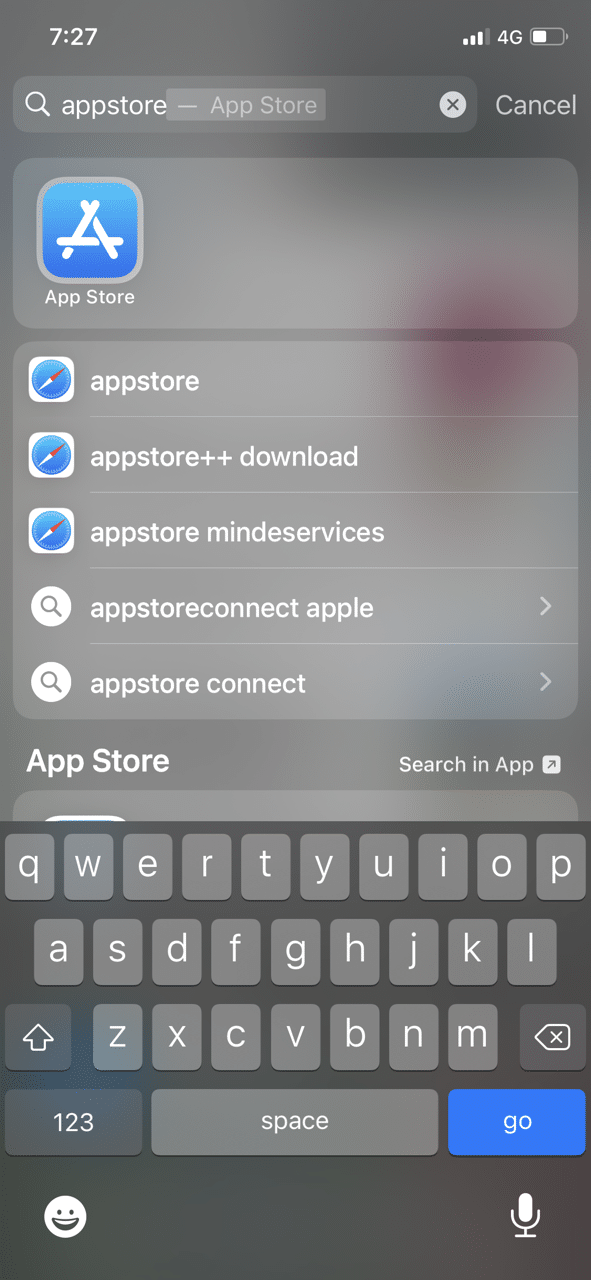
2. 如果你找到 App Store,只需单击它并像往常一样继续。
3. 找到 App Store 后,记下它的位置,以方便日后访问。
按照下面列出的方法了解如何在 iPhone 上恢复 App Store。
方法一:重置主屏幕布局
iPhone上缺少App Store的解决办法:应用商店可能已转移到其他屏幕而不是其通常位置。以下是通过重置 iOS 设备的主屏幕来让 App Store 回到主屏幕的方法:
1. 进入设置。
2. 导航到General,如图所示。
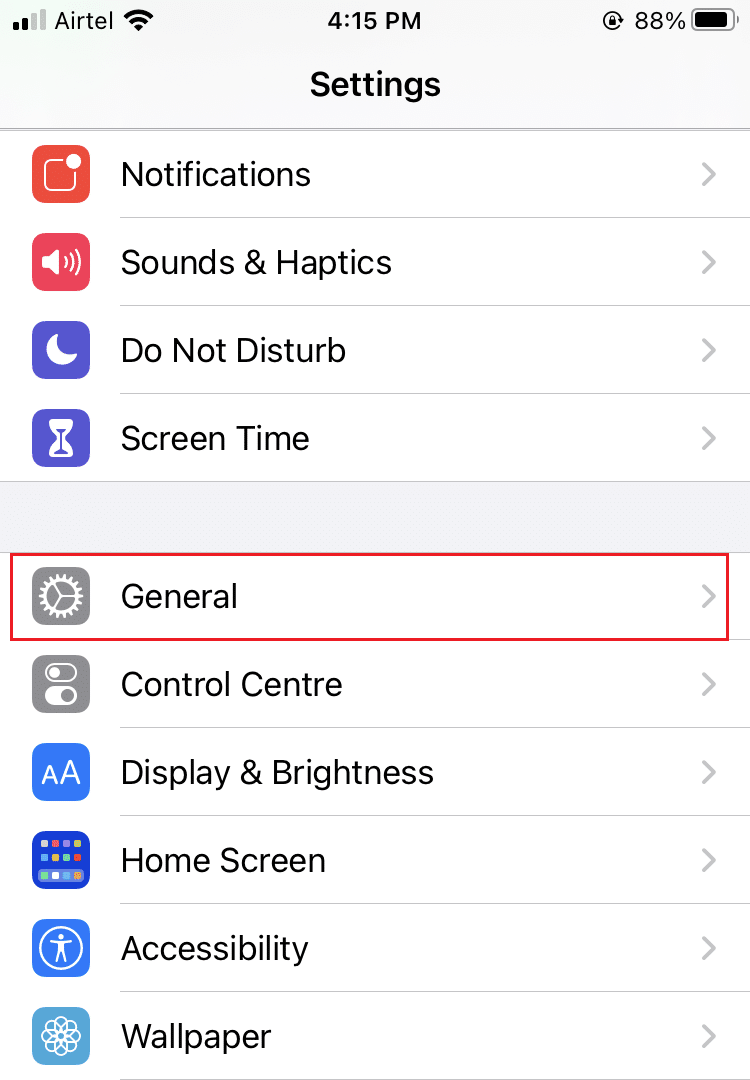
3. 点击重置,如下图所示。
4. 当你点击重置时,你将获得三个重置选项。在这里,点击突出显示的重置主屏幕布局。
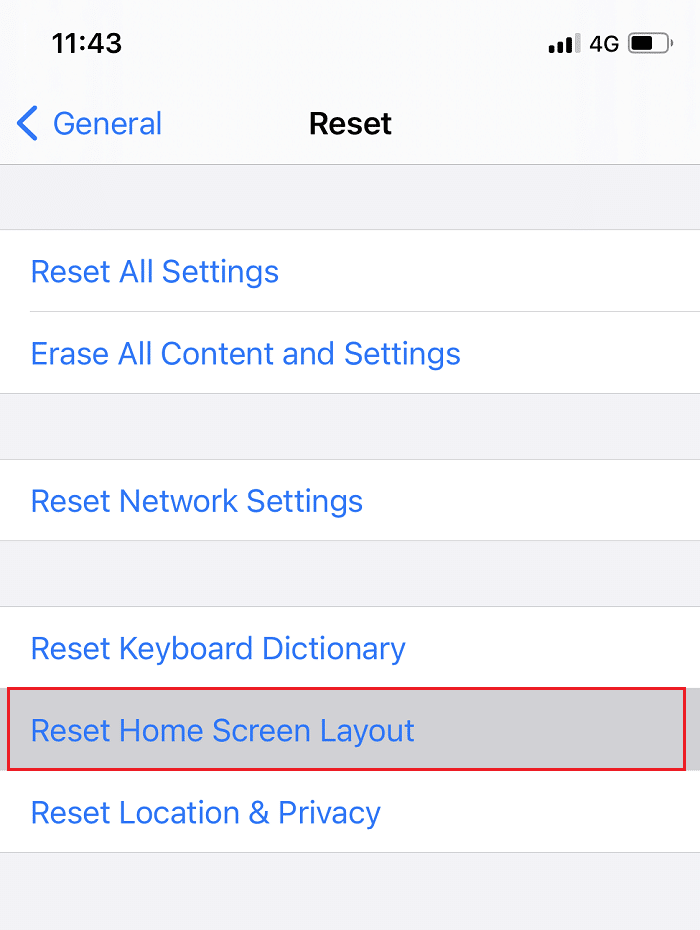
你的主屏幕布局将恢复为默认模式 ,你将能够在其通常的位置找到 App Store。
此外,你可以按照 Apple 的建议学习整理 iPhone 上的主屏幕和应用程序库。
方法 2:禁用内容和隐私限制
iPhone上缺少App Store的解决办法:如果你厌倦了在手机上搜索 App Store 并且仍然找不到它,那么 iOS 可能会阻止你访问它。这可能是由于你在 iPhone 或 iPad 上安装应用程序期间启用的一些限制。你可以通过禁用这些限制来修复 iPhone 上缺少 App Store 的问题,如下所示:
1. 打开iPhone 上的设置应用程序。
2. 点击屏幕时间,然后点击 内容和隐私限制。
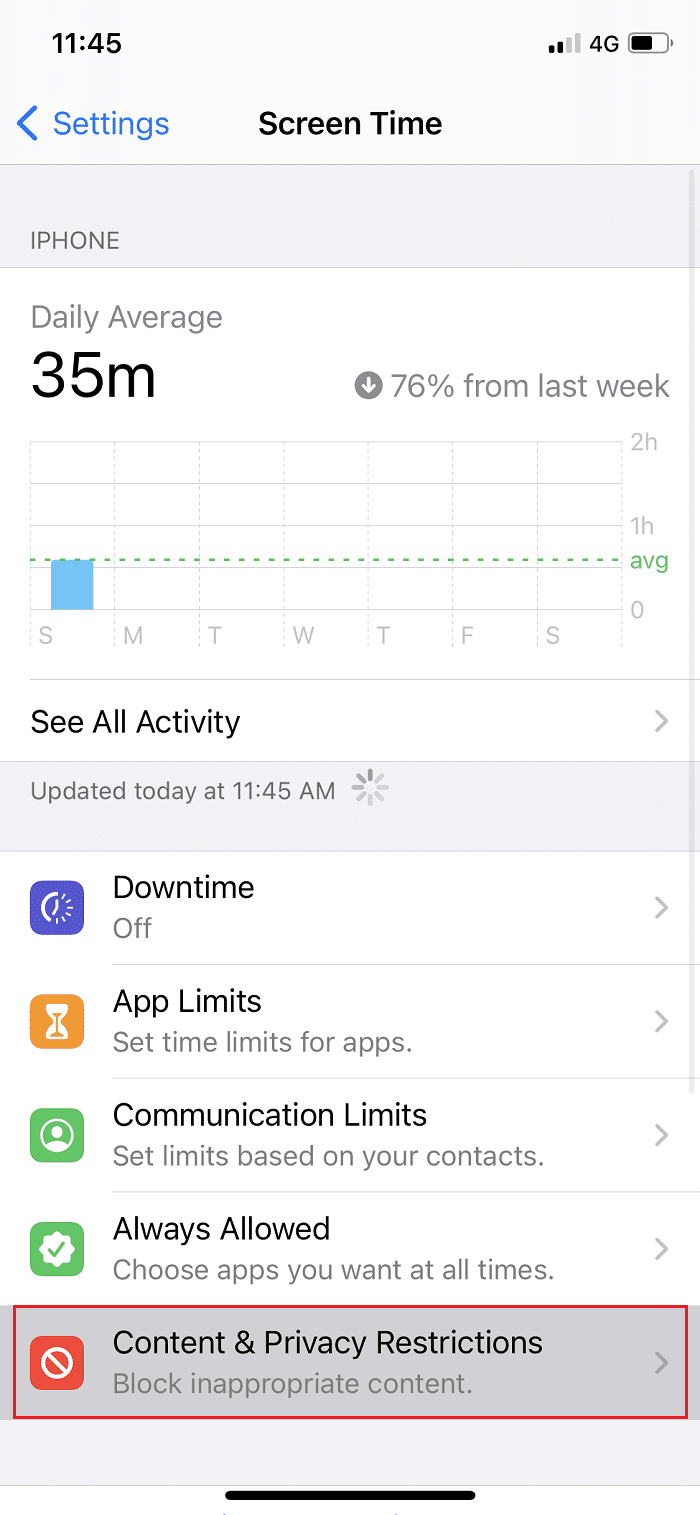
3. 如果内容和隐私切换已关闭,请确保启用它。
4. 输入你的屏幕密码。
5. 现在,点击iTunes & App Store Purchases 然后点击安装应用程序。
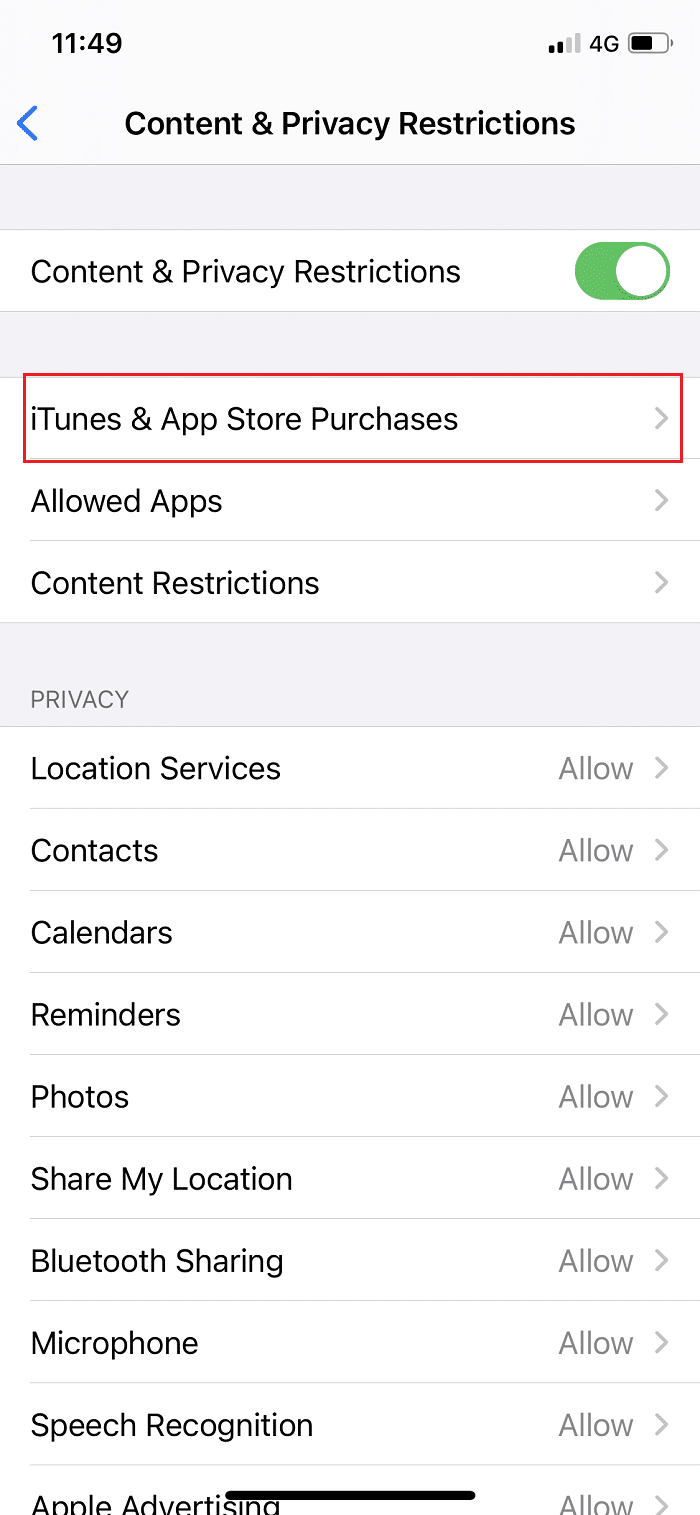
6. 要允许在你的 iOS 设备上安装应用程序,请通过点击允许启用此选项,如图所示。
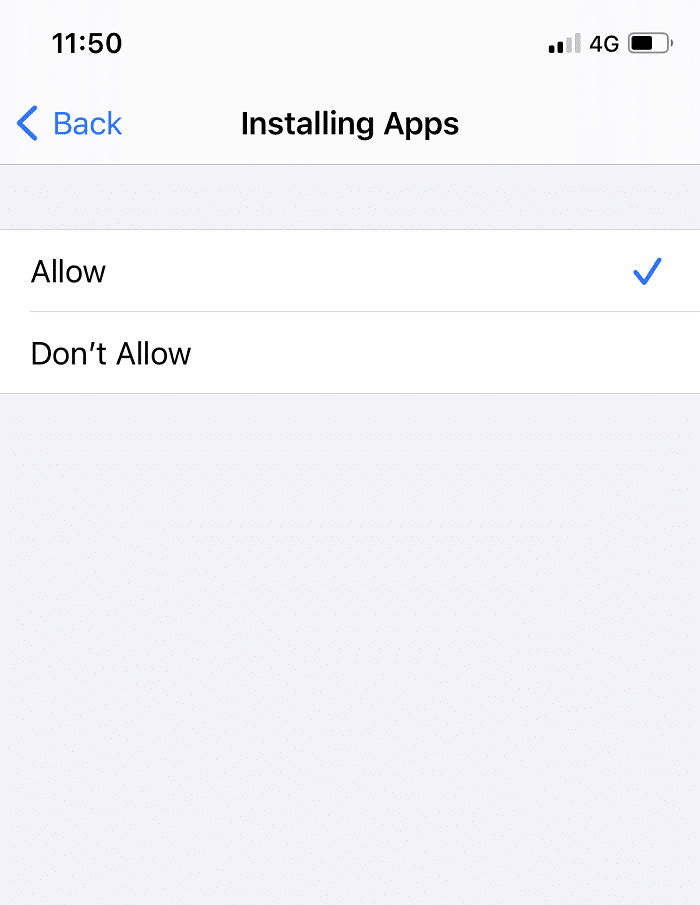
App Store 图标将显示在你的主屏幕上。
如何修复iPhone上缺少App Store?我们希望本指南对你有所帮助,并且你能够修复 iPhone 上缺少的 App Store问题。让我们知道哪种方法最适合你。如果你有任何疑问或建议,请将它们放在下面的评论部分。

